A veces puede ocurrir que Business Central nos informe de un error que se ha producido y nos lo muestre por pantalla. Sin embargo, esta información puede ser un poco limitada, lo que dificulta que el usuario llegue a entender qué ha ido mal o por qué algún procedimiento no ha funcionado como se esperaba.
Sin necesidad de tener que volver a depurar cada vez en el entorno de Sandbox y sin tener que molestar a ningún compañero, siempre es posible ver el último error detectado. Así, el sistema almacena todos los errores y permite consultar el último error que se ha mostrado.
Para ello basta con recrear una sola vez el error, abrir la ayuda que Business Central nos brinda, y podremos localizarla en la parte superior derecha de nuestras pantallas representada con el símbolo “?”. A continuación, seleccionaremos la opción “Ayuda y soporte técnico” y podremos visualizar la opción “Ver el último error conocido”. De esta forma, podremos conocer el último error que se ha mostrado en el entorno.
Ejemplo de cómo ver el último error conocido en Business Central
Ahora vamos a detallar paso a paso lo comentado anteriormente con un ejemplo, de tal forma que se pueda ver reflejado visualmente:
1. En la siguiente imagen podemos ver el siguiente error que nos muestra Business Central:

2. Con el objetivo de poder ver en detalle el error que nos han mostrado anteriormente, debemos hacer clic en el símbolo de ayuda “?” de Business Central, podremos observar un desplegable y en este deberemos elegir la opción “Ayuda y soporte técnico”:
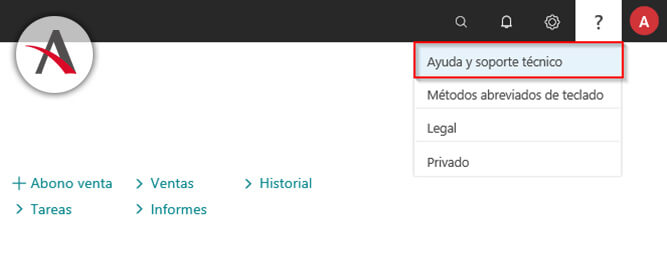
3. Al hacer clic en la opción mencionada, se abrirá la siguiente página (mostrada en la imagen a continuación). Entonces debemos seleccionar la opción que se nos muestra en la parte inferior de la pantalla llamada “Ver el último error conocido”:
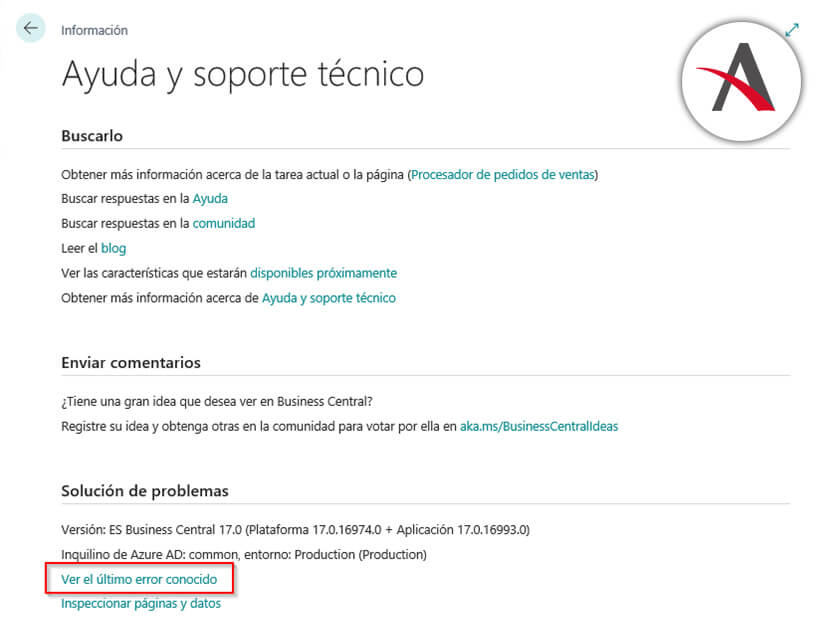
4. Por último, tras seleccionar la página “último error conocido”, podremos visualizar toda la información que nos proporciona Dynamics 365 Business Central sobre el último error. Será una información mucho más detallada incluyendo “Texto error”, “Código error” y “Pila de llamada de errores”.
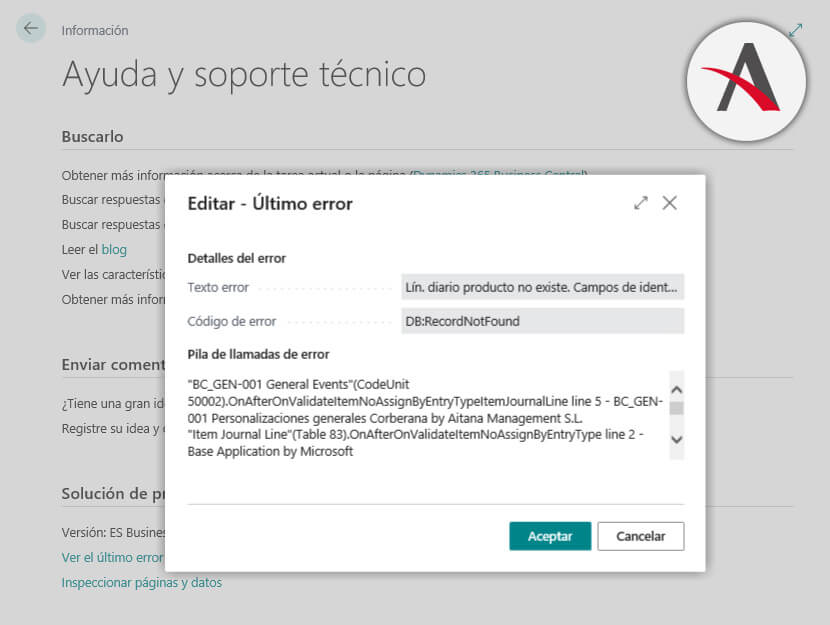
Por tanto, Business Central nos ofrece a través de esta opción la suficiente ayuda como para encontrar el error de manera más cómoda, más rápida y más eficiente. ¡Y recuerda comprobar tu código! ¿Tienes problema con tu ERP de Microsoft? En Aitana estamos dispuestos a ayudarte. ¡Rellena el formulario y ponte en contacto con nuestros expertos!

